本文為英文版的機器翻譯版本,如內容有任何歧義或不一致之處,概以英文版為準。
從快照建立Lightsail執行個體
當您在 Lightsail 中建立快照之後,即可從該快照建立新執行個體。您可以變更新執行個體的屬性,例如執行個體大小和聯網類型 – 雙堆疊或IPv6-only。新執行個體包含您新增的系統磁碟和連接的區塊儲存磁碟。
您必須先擁有執行個體的快照,才能從該快照建立另一個執行個體。如需詳細資訊,請參閱 使用快照備份 Linux/Unix Lightsail執行個體 或 建立 Lightsail Windows Server 執行個體的快照。
-
在 Lightsail主控台上,選擇要快照以建立新執行個體的執行個體。
-
選擇 Snapshots (快照) 索引標籤。
-
在手動快照區段中,選擇快照旁的動作功能表圖示 (⋮),然後選擇建立新執行個體。
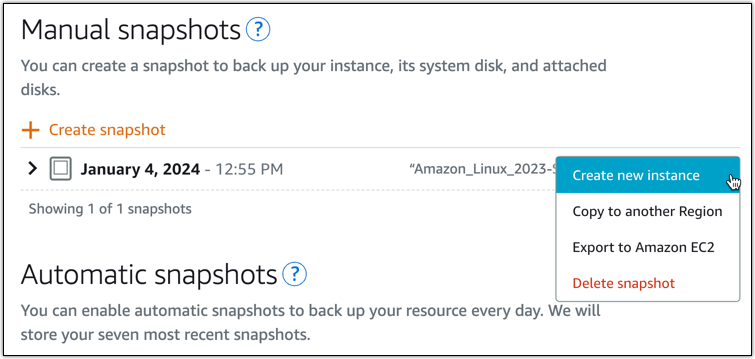
-
從快照建立執行個體頁面隨即開啟。選擇您要使用的選用設定。例如,您可以變更可用區域、新增啟動指令碼,或變更連接至執行個體的方式。
-
為您的新執行個體選擇計劃 (或套件)。您可以選擇建立使用雙堆疊 (IPv4 和 IPv6) 執行個體計劃或IPv6-only計劃的執行個體。您也可以選擇比原始執行個體更大的套件大小。如需IPv6-only執行個體計劃的詳細資訊,請參閱 為Lightsail執行個體設定IPv6-only的聯網。
注意
您無法建立使用比原始執行個體更小套件大小的執行個體。
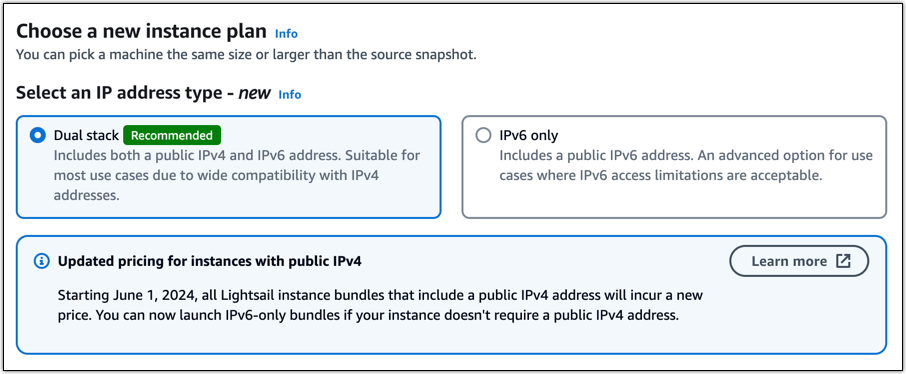
-
輸入您執行個體的名稱。
資源名稱:
-
AWS 區域 在每個Lightsail帳戶中必須是唯一的。
-
必須包含 2-255 個字元。
-
必須以英數字元開頭和結尾。
-
可以包含英數字元、句點、破折號和底線。
-
-
(選用) 選擇新增標籤,將標籤新增至執行個體。視需要重複此步驟,以新增其他標籤。如需標籤用量的詳細資訊,請參閱標籤。
-
針對金鑰,輸入標籤金鑰。

-
(選用) 針對值,輸入標籤值。

-
-
選擇 建立執行個體。
Lightsail 會開啟管理頁面,您可以在其中管理新的執行個體。
重要
從原始執行個體自訂防火牆規則不會複製到您從快照建立的新執行個體。只有預設規則會複製到新的執行個體。如需詳細資訊,請參閱預設執行個體防火牆規則
。